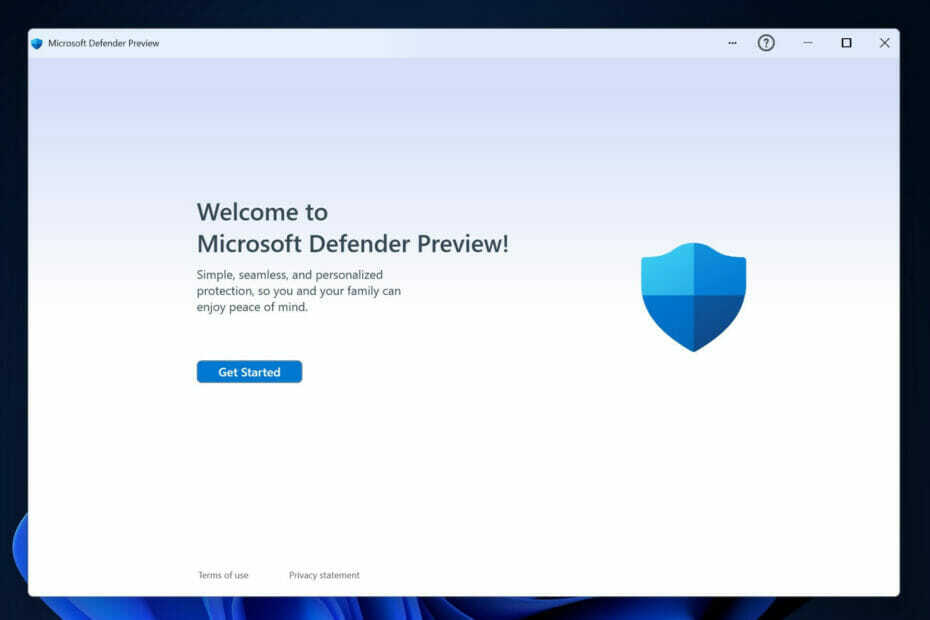Feche o navegador e os processos dependentes via Gerenciador de Tarefas
- Para fechar o Internet Explorer, você pode usar a marca X no navegador, Barra de Tarefas ou Gerenciador de Tarefas.
- Para corrigir o problema do IE não fecha, desative as extensões, execute a solução de problemas ou redefina o navegador.
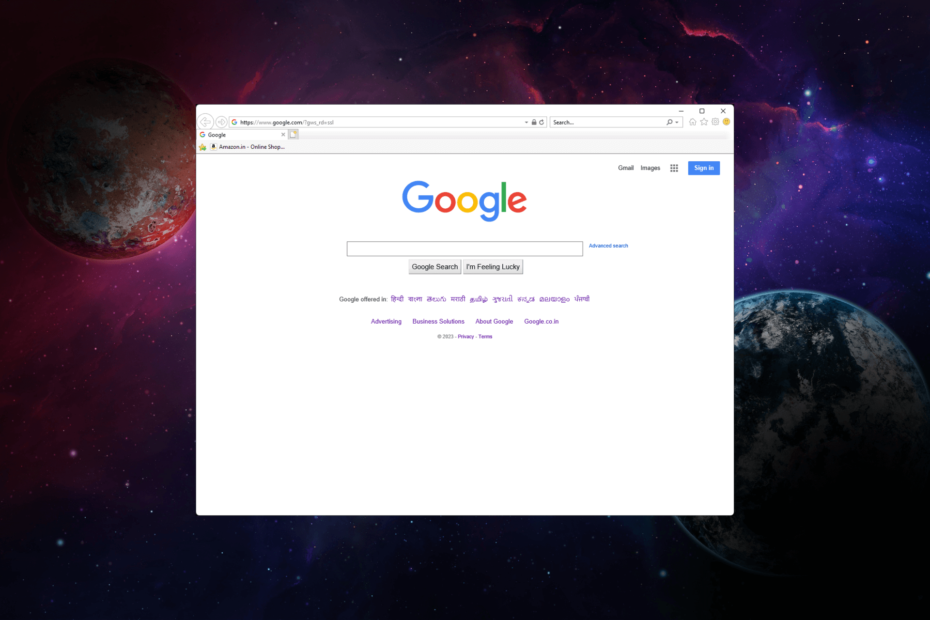
xINSTALE CLICANDO NO ARQUIVO PARA DOWNLOAD
- Baixe o Fortect e instale-o no seu PC.
- Inicie o processo de digitalização da ferramenta para procurar arquivos corrompidos que são a origem do seu problema.
- Clique com o botão direito em Iniciar reparo para que a ferramenta possa iniciar o algoritmo de fixação.
- Fortec foi baixado por 0 leitores deste mês.
Se você ainda estiver usando e não conseguir fechar o Internet Explorer e ele parecer travado, este guia fornecerá as etapas para forçar o encerramento do navegador.
Por que o Internet Explorer não fecha?
Pode haver vários motivos pelos quais o Internet Explorer não fecha ou não responde. Aqui estão algumas causas comuns:
- Página da Web ou script que não responde - Se você tem um página da Web em execução no Internet Explorer que não responde ou está demorando para carregar, pode impedir que o navegador feche corretamente.
- Complementos ou plugins – Certos add-ons ou plugins instalados no Internet Explorer podem causar conflitos ou instabilidade, fazendo com que o navegador não feche.
- Várias guias ou janelas - Se você tem várias guias ou janelas abertas no Internet Explorer, um deles pode estar causando o problema e impedindo o fechamento do navegador.
Agora que você conhece os motivos, deixe-nos saber como lidar com a situação.
Como faço para forçar o encerramento do Internet Explorer no Windows?
Antes de prosseguir com qualquer etapa para forçar o encerramento do Internet Explorer, faça as seguintes verificações preliminares:
- Clique no x botão para fechar o navegador.
- Vá para barra de tarefas, clique com o botão direito Internet Explorere selecione Janela fechada.
Se isso não ajudou você, vá para as etapas detalhadas.
- Imprensa Ctrl + Mudança + Esc para abrir o aplicativo Gerenciador de Tarefas.
- Vou ao Processos aba, localize e clique com o botão direito Internet Explorer, em seguida, selecione Finalizar tarefa.
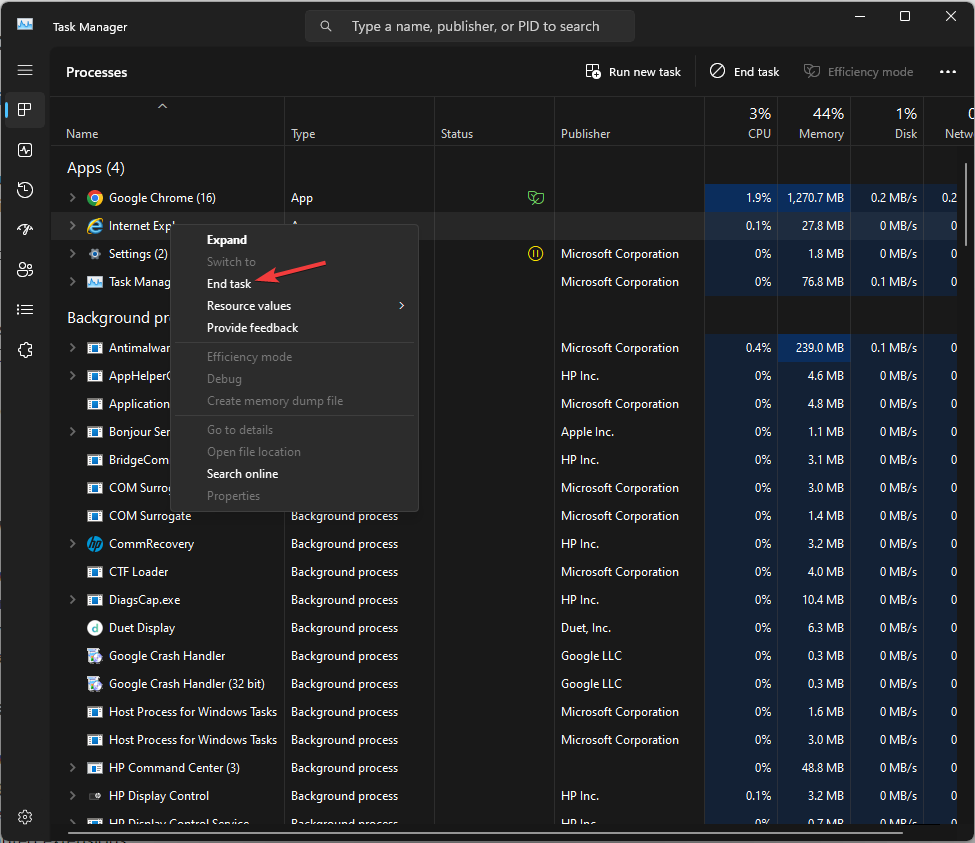
- Agora vá para o Detalhes guia, localize todos os processos que começam com iexplorer, clique com o botão direito do mouse e escolha Finalizar tarefa.
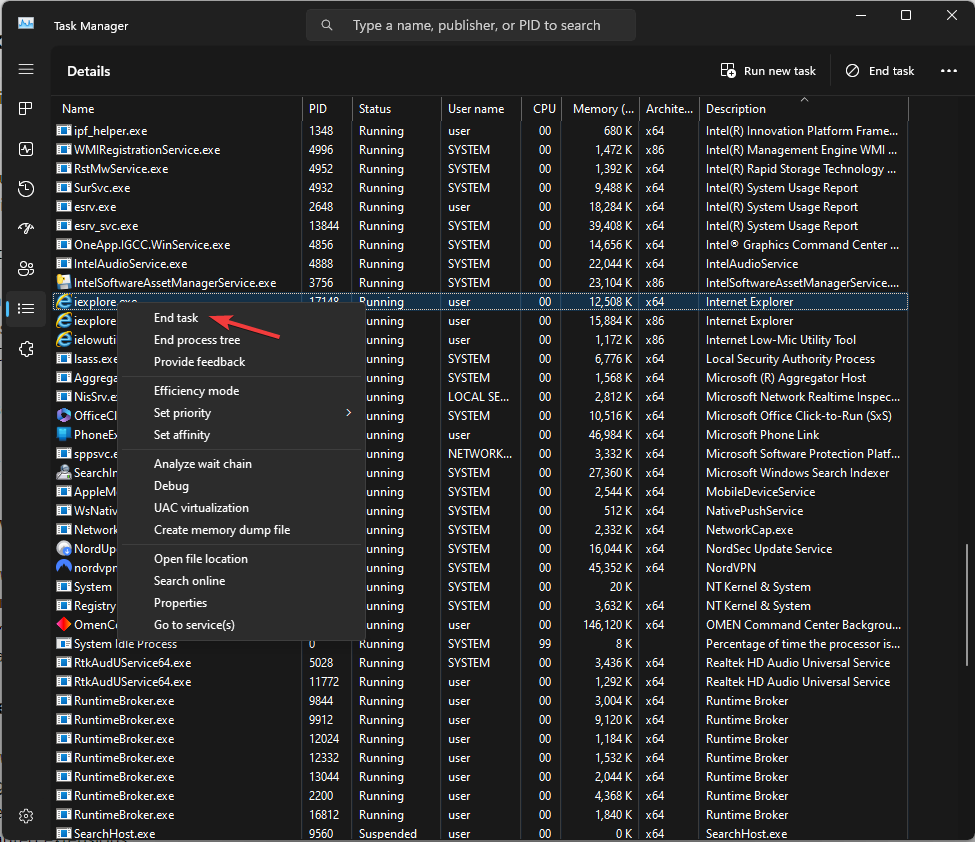
- Uma vez feito isso, feche o aplicativo Gerenciador de Tarefas.
Como posso corrigir o Internet Explorer não fecha?
1. Excluir os dados de navegação
- aperte o janelas Tipo de chave explorador de internet, e clique Abrir.
- Localize o Configurações opção no canto superior direito e clique nela.
- Vou ao Segurança opção e clique Excluir histórico de navegação.
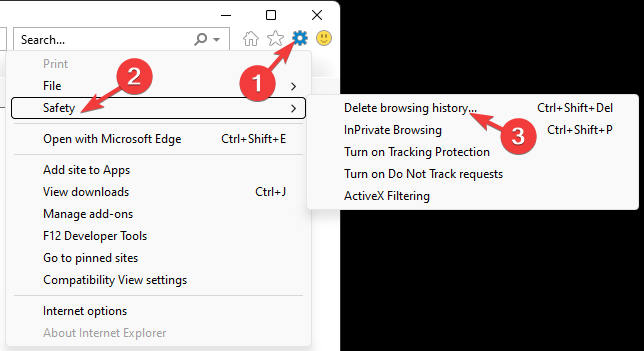
- Coloque uma marca de seleção ao lado de todas as opções na lista e clique no botão Excluir botão.
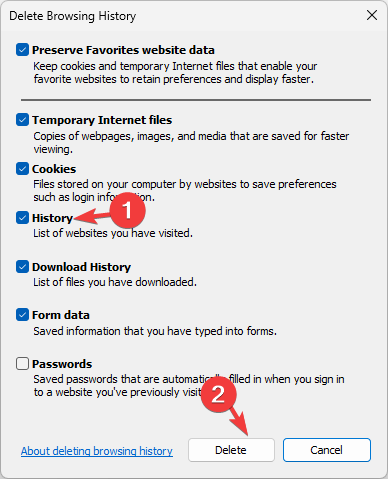
- Agora tente fechar o navegador.
2. Desative as extensões do navegador
- aperte o janelas Tipo de chave explorador de internet, e clique Abrir.
- Clique no Configurações opção no canto superior direito.
- Escolher Gerenciar Complementos.
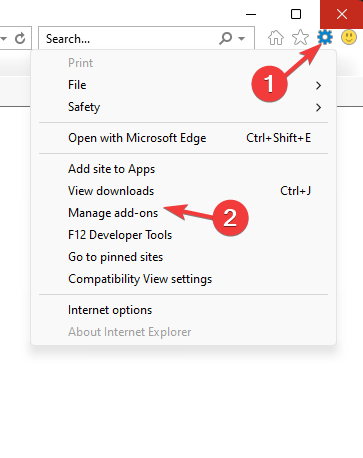
- Uma lista de extensões aparecerá, selecione o complemento e clique em Desativar.
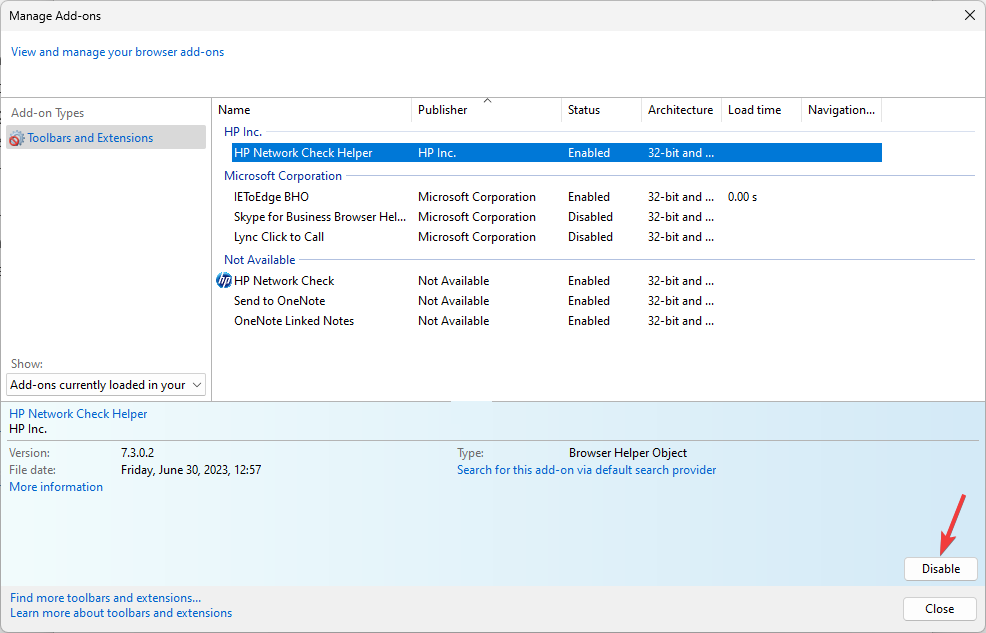
- Repita as mesmas etapas para remover todas as outras extensões.
- 5 maneiras de desbloquear seu laptop HP sem a senha
- A opção de personalização da barra lateral no Edge está sendo reformulada
3. Execute a solução de problemas
- Imprensa janelas + EU para abrir o Contextos app.
- Vá para Sistema, então clique solucionar problemas.
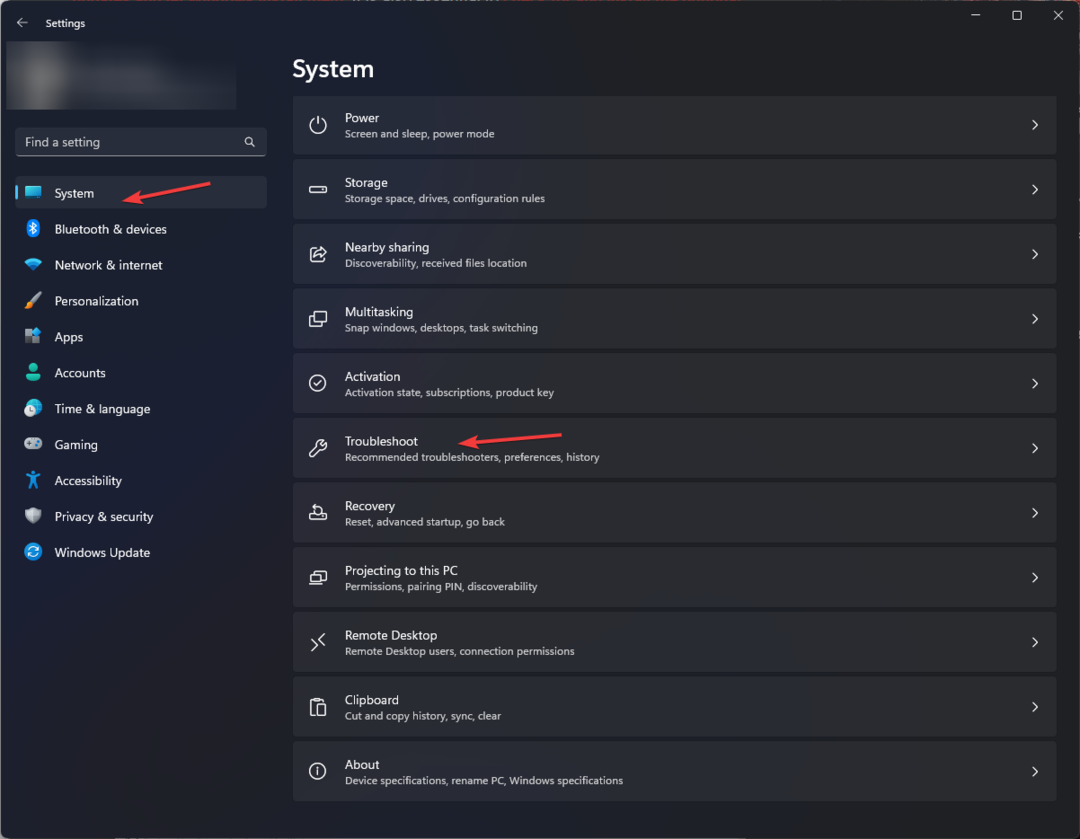
- Clique Outros solucionadores de problemas.
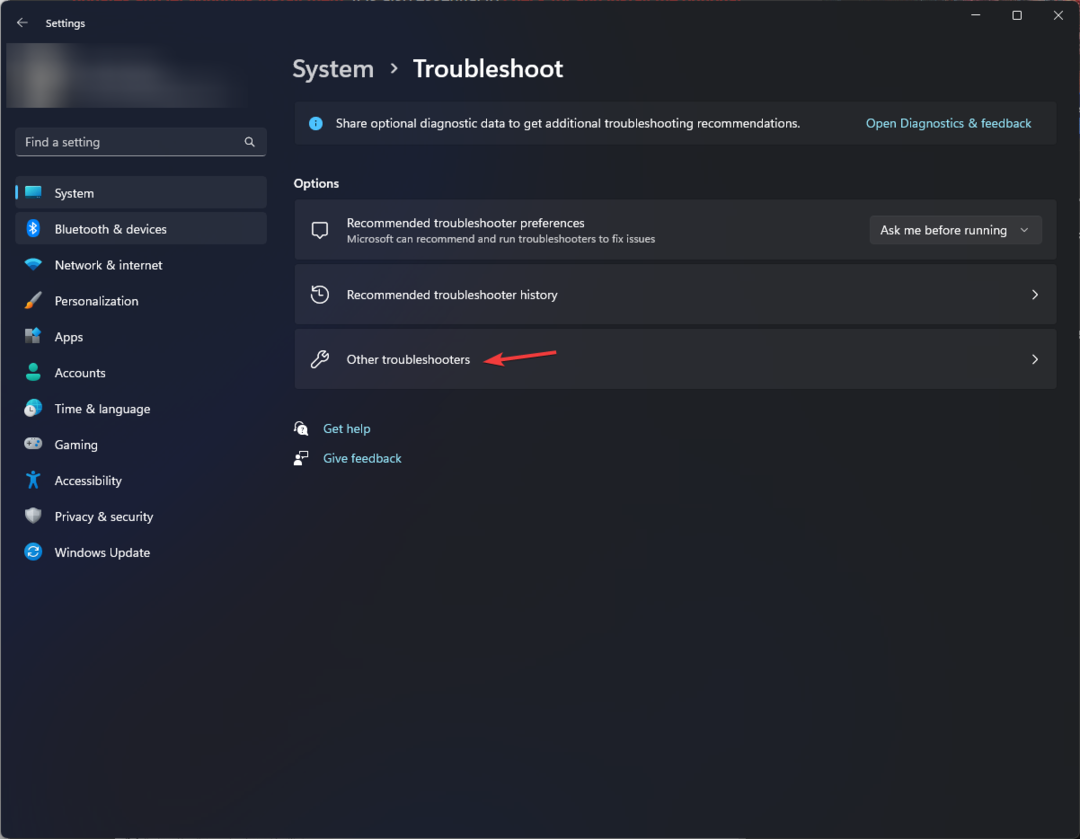
- Localize o Aplicativos da Windows Store opção e clique Correr.
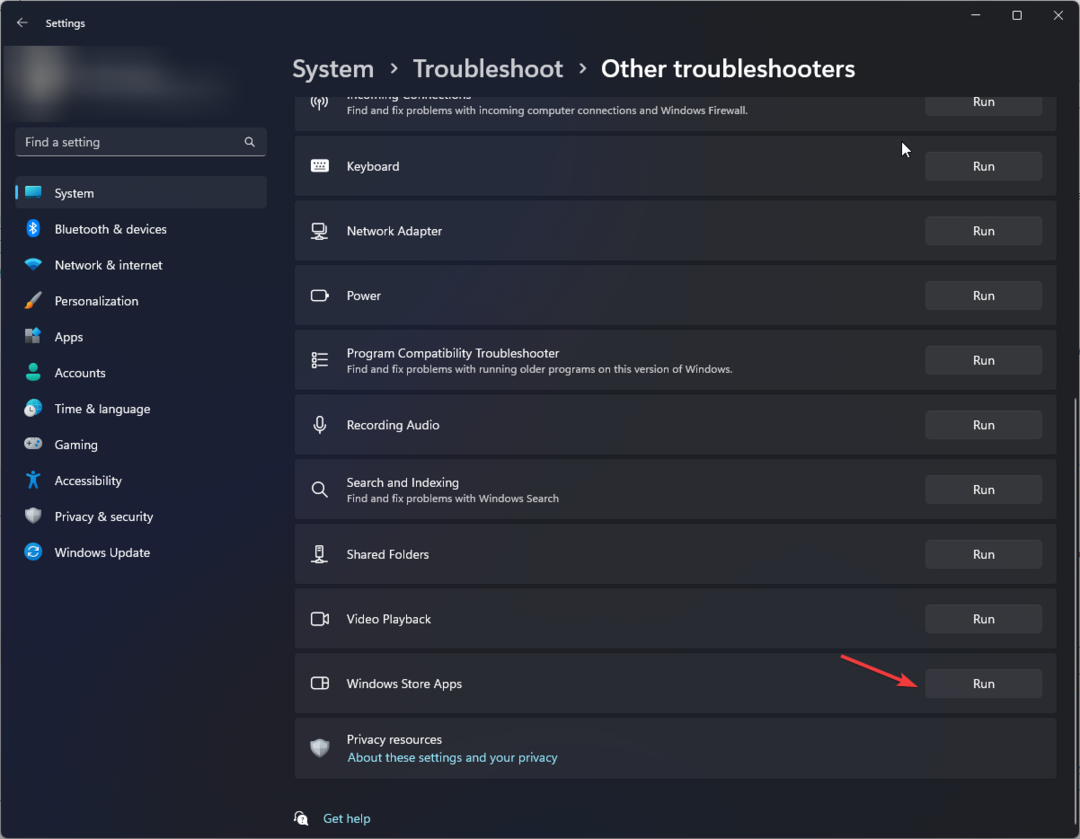
- Siga as instruções na tela para concluir o processo.
4. Desligue o Internet Explorer
- aperte o janelas Tipo de chave Liga ou desliga características das janelas, e clique Abrir.
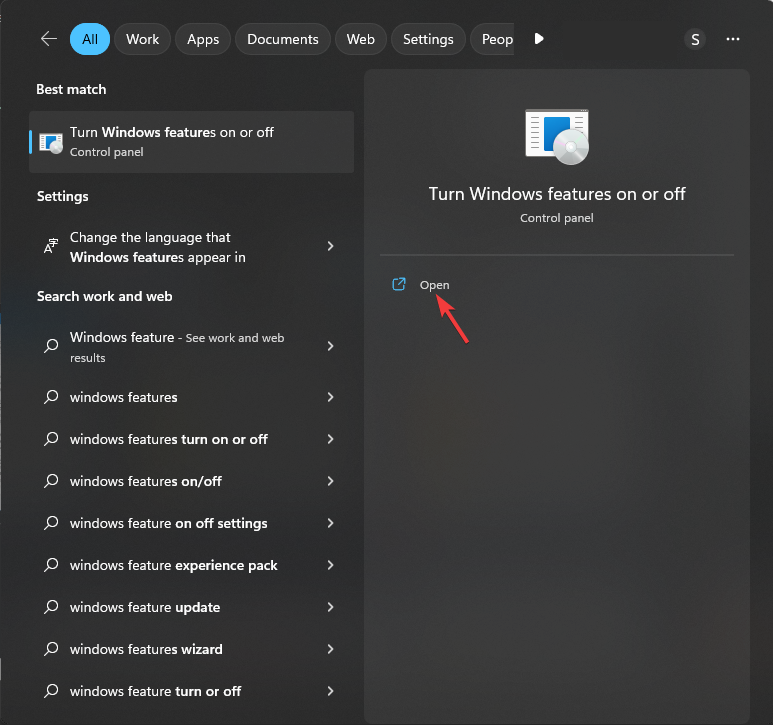
- Localizar Internet Explorer e remova a marca de seleção ao lado dele.
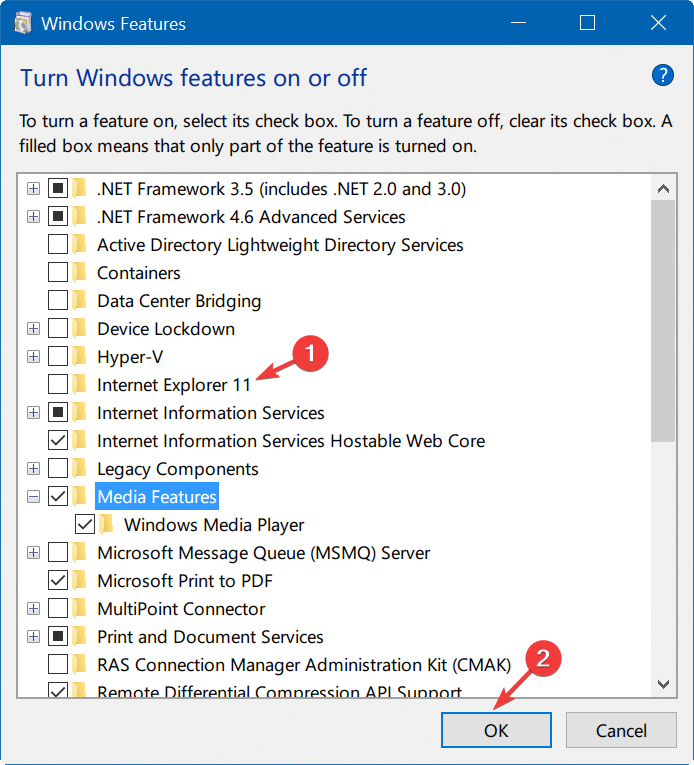
- Clique Sim no prompt do UAC, então OK para salvar as alterações.
- Agora reinicie o seu PC, se solicitado.
5. Reiniciar o navegador
- Imprensa janelas + EU para abrir o Contextos app.
- Vá para aplicativos, então clique Aplicativos instalados.
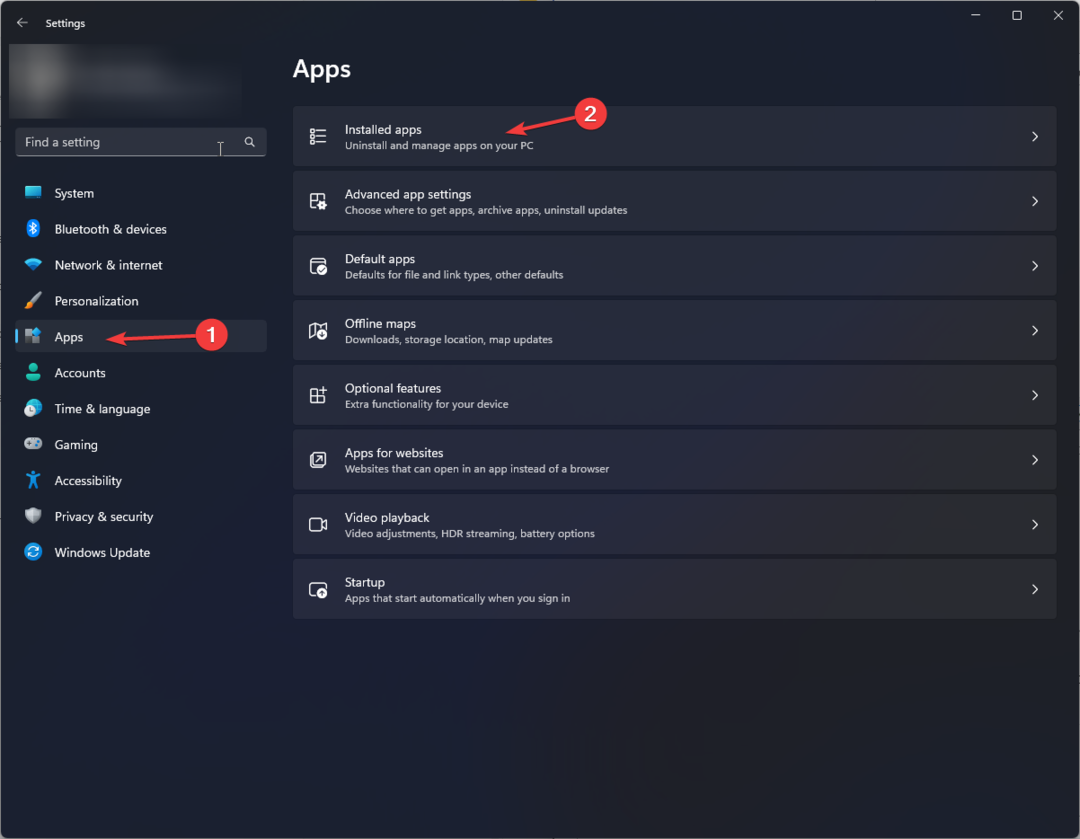
- Localizar Internet Explorer, e clique em três pontos, selecione Opções avançadas.
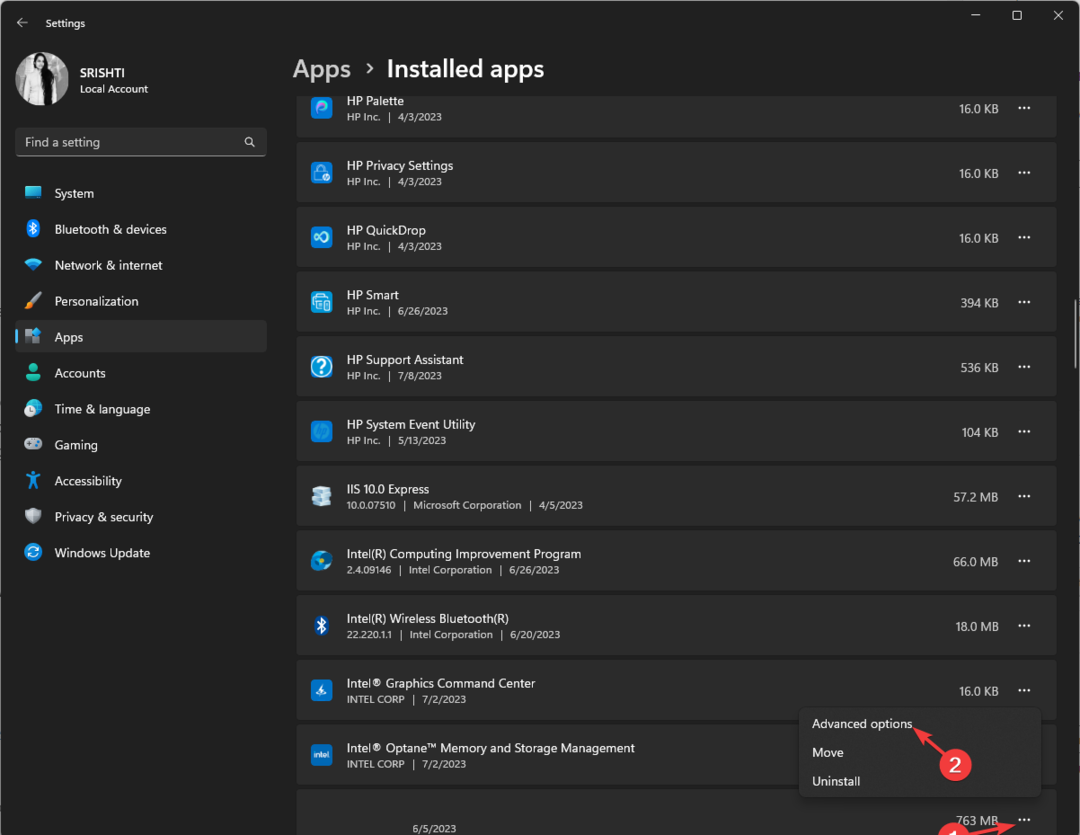
- Na próxima janela, role para baixo e escolha Reiniciar.
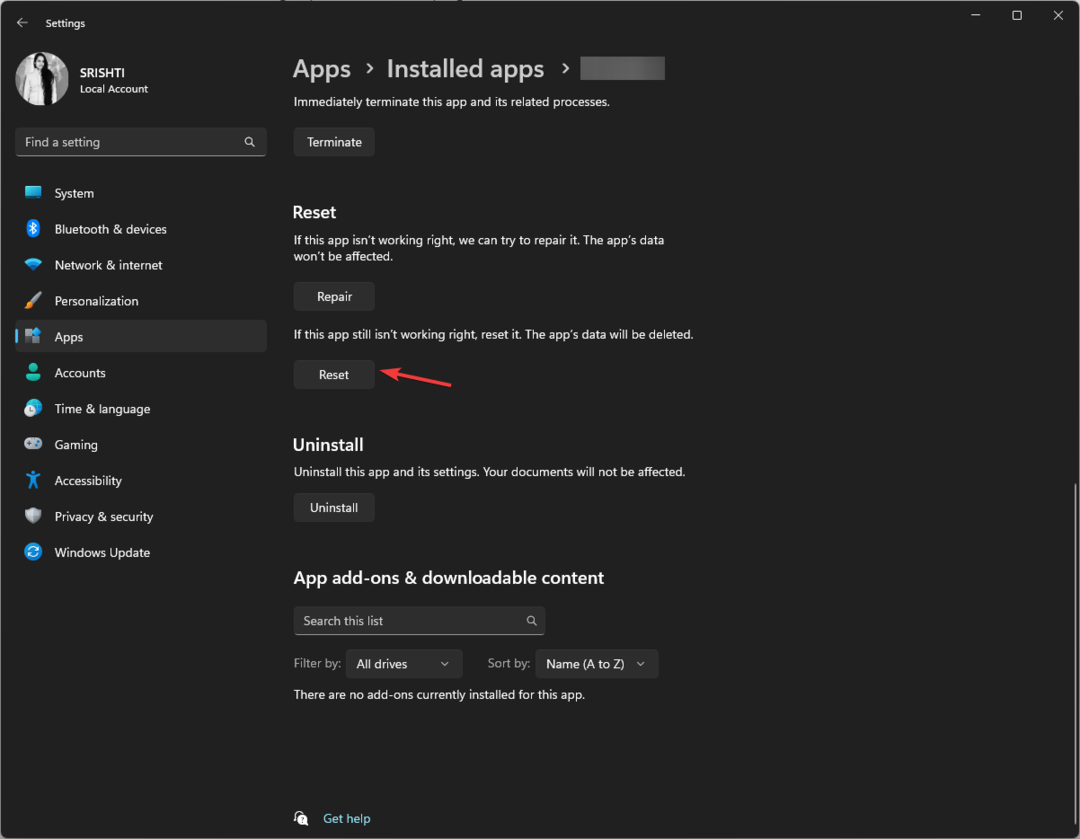
Portanto, é assim que você pode corrigir o problema de não fechamento do Internet Explorer no Windows. Se não estiver funcionando para você, sugerimos que você mude para outro navegadores confiáveis disponível.
Se você estiver enfrentando outros problemas como Internet Explorer não conecta a internet, aconselhamos a leitura deste guia para encontrar soluções rápidas.
Sinta-se à vontade para nos fornecer informações, dicas e sua experiência com o assunto na seção de comentários abaixo.
Ainda está com problemas?
PATROCINADAS
Se as sugestões acima não resolverem seu problema, seu computador pode ter problemas mais graves no Windows. Sugerimos escolher uma solução completa como proteger resolver problemas com eficiência. Após a instalação, basta clicar no botão Ver&Corrigir botão e, em seguida, pressione Iniciar reparo.